Як експортувати нотатки в Apple Notes як PDF на будь-якому пристрої

Дізнайтеся, як експортувати нотатки в Apple Notes як PDF на будь-якому пристрої. Це просто та зручно.
Окрім прямих покупок у Google Play Store, більшість покупок у програмі також здійснюються через сервіси Google Pay. Купувати речі за допомогою правильних облікових даних і правильно налаштованої дебетової картки є досить простим завданням. Проте деякі користувачі стикаються з помилкою «Неможливо завершити транзакцію» в магазині Google Play, коли хочуть щось придбати. Ось що з цим робити.
Чому я не можу купувати програми в магазині Google Play?
1. Переконайтеся, що у вас достатньо коштів
Перший і очевидний крок — підтвердити, що у вас дійсно достатньо коштів для здійснення покупки. Крім того, якщо ви неодноразово вводите неправильні облікові дані під час покупки, Google Play може заблокувати покупку на короткий період. Також підтвердьте, що дебетова або кредитна картка підходить для Google Pay.
Якщо ви використовуєте відбиток пальця замість пароля для покупок у Google Play, обов’язково спробуйте кілька разів або скористайтеся паролем облікового запису Google.
2. Очистіть кеш магазину Google Play і служб
В Android, як і в будь-якій іншій системі, спеціальні програми зберігають усі види даних. Тепер це добре, і це усуває необхідність налаштовувати все під час кожного використання. Google Play Store і Google Play Services зберігають ваші способи оплати, тож ви можете придбати будь-який додаток, гру, альбом або книгу кількома дотиками.
Однак кешовані дані, як правило, пошкоджуються, тому платіж може бути невдалим. Ось чому ми пропонуємо скинути кеш для обох вищезгаданих програм і шукати покращення.
Ось що вам потрібно зробити:
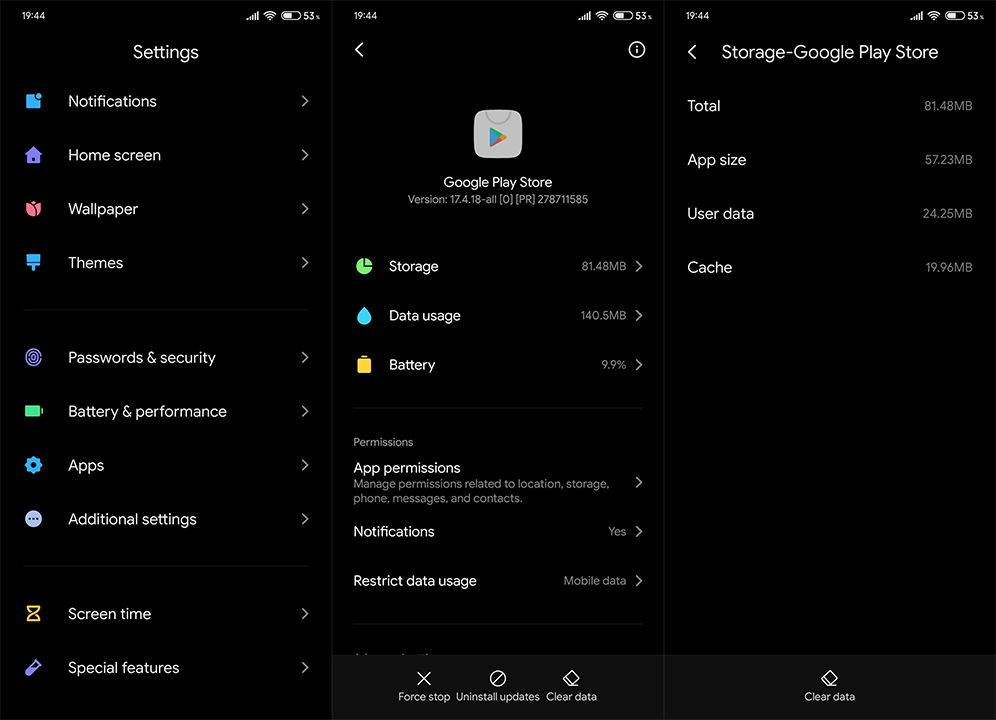
Якщо помилка «Транзакцію неможливо завершити» знову з’являється, переконайтеся, що ви продовжили список.
3. Видаліть і знову додайте спосіб оплати
Якщо один спосіб оплати не працює, ви можете додати інший спосіб оплати, якщо він доступний. З іншого боку, якщо у вас є лише одна картка, на яку ви можете покластися, повторне встановлення способу оплати в Google Pay може допомогти та усунути помилку.
Ось що вам потрібно буде зробити:
4. Перевстановіть програму стороннього розробника, яка вас турбує
Наступне можливе рішення зарезервовано для помилки, що з’являється в інтерфейсі програми стороннього розробника. Деякі програми пропонують преміум-послуги та функції, які можна придбати в програмі. Тут також використовується Google Pay, тому проблема може бути виділена в програмі, а не як загальна проблема.
Коли це станеться, ми рекомендуємо перевстановити проблемну програму та інсталювати її знову. Після цього спробуйте знову оновити до преміум-функцій і подивіться на зміни.
Ось як перевстановити програму за допомогою кількох простих кроків:
5. Видаліть обліковий запис Google і додайте його знову
Нарешті, ви можете спробувати видалити обліковий запис Google і додати його знову. Це призведе до скидання різних служб і, сподіваємося, вирішить проблему з помилкою Transaction not be completed.
Ось як видалити та знову додати обліковий запис Google на Android:
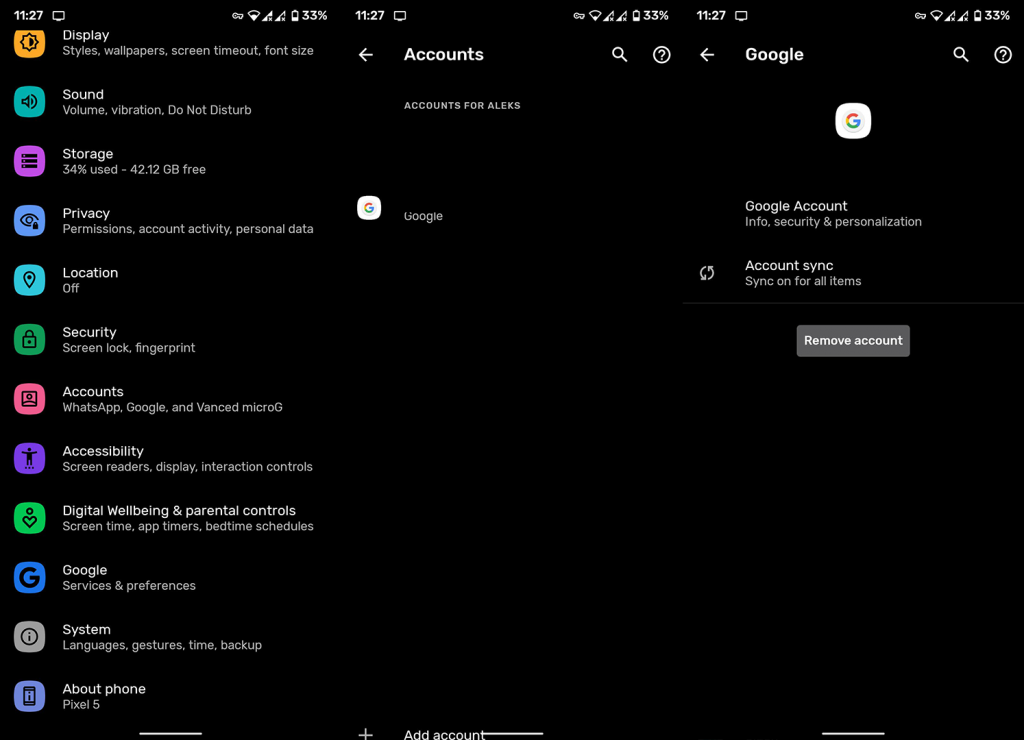
Це воно. Якщо ви все ще не можете вирішити проблему, ми радимо вам опублікувати свою проблему на спеціальному форумі або заповнити звіт у центрі підтримки Google і отримати відповідь служби підтримки. Також не забудьте поділитися альтернативними рішеннями або поставити запитання в розділі коментарів нижче. Ваші відгуки більш ніж вітаються.
Ви можете слідкувати за нами на або там, де ми зазвичай ділимося великою кількістю інформативних статей, які допоможуть вам краще зрозуміти Android та iOS.
Примітка редактора: ця стаття була вперше опублікована у вересні 2018 року. Ми оновили її для свіжості та точності.
Використання віртуальної приватної мережі та перенаправлення мережевого трафіку через зовнішній сервер, здавалося, спрацювало для багатьох користувачів. Наприклад, якщо ви живете в Індії та маєте подарункову картку США, вам слід підключитися до регіону США через VPN. Ось як:
Для початку перейдіть у Play Store і завантажте будь-яку програму VPN на свій вибір. Що стосується цього посібника, давайте розглянемо Turbo VPN.
Тепер відкрийте програму та торкніться значка глобуса, розташованого вгорі праворуч.
Виберіть потрібний регіон і зачекайте кілька секунд.
Незабаром ви будете підключені до серверів цього регіону.
Це воно. Тепер спробуйте зробити покупку та перевірте, чи Google Play Store не зміг завершити вашу транзакцію, помилку виправлено чи ні.
Наступний метод передбачає створення нового платіжного профілю. Цей метод дає різний ступінь результатів, хоча в основному вдало. Зважаючи на це, існує два різні підходи до цього.
Якщо у вас є другий обліковий запис Google і інший платіжний профіль, пов’язаний з ним, ви можете використовувати його безпосередньо без необхідності створювати додатковий профіль. Однак якщо у вас лише один обліковий запис, вам слід створити новий платіжний профіль, як описано нижче.
Перейдіть на сторінку свого облікового запису Google і ввійдіть, використовуючи свої облікові дані.
Потім перейдіть до розділу «Платежі та підписки» на панелі меню зліва.
Натисніть «Керувати способом оплати».
Прокрутіть до кінця та натисніть Додати спосіб оплати.
Тепер виконайте інструкції на екрані та додайте новий платіжний профіль.
Після цього використовуйте цей новий профіль, щоб здійснити бажану покупку. Перевірте, чи можна виправити помилку Google Play Store, яка не змогла завершити вашу транзакцію.
Як би дивно це не звучало, деякі користувачі змогли усунути цю проблему після перемикання мережі. Іншими словами, після переходу з Wi-Fi на оператора даних вони змогли легко активувати свою подарункову картку та здійснити необхідну транзакцію Play Store. Тож спробуйте цю мережеву настройку та подивіться, чи працює вона для вас чи ні.
Дізнайтеся, як експортувати нотатки в Apple Notes як PDF на будь-якому пристрої. Це просто та зручно.
Як виправити помилку показу екрана в Google Meet, що робити, якщо ви не ділитеся екраном у Google Meet? Не хвилюйтеся, у вас є багато способів виправити помилку, пов’язану з неможливістю поділитися екраном
Дізнайтеся, як легко налаштувати мобільну точку доступу на ПК з Windows 11, щоб підключати мобільні пристрої до Wi-Fi.
Дізнайтеся, як ефективно використовувати <strong>диспетчер облікових даних</strong> у Windows 11 для керування паролями та обліковими записами.
Якщо ви зіткнулися з помилкою 1726 через помилку віддаленого виклику процедури в команді DISM, спробуйте обійти її, щоб вирішити її та працювати з легкістю.
Дізнайтеся, як увімкнути просторовий звук у Windows 11 за допомогою нашого покрокового посібника. Активуйте 3D-аудіо з легкістю!
Отримання повідомлення про помилку друку у вашій системі Windows 10, тоді дотримуйтеся виправлень, наведених у статті, і налаштуйте свій принтер на правильний шлях…
Ви можете легко повернутися до своїх зустрічей, якщо запишете їх. Ось як записати та відтворити запис Microsoft Teams для наступної зустрічі.
Коли ви відкриваєте файл або клацаєте посилання, ваш пристрій Android вибирає програму за умовчанням, щоб відкрити його. Ви можете скинути стандартні програми на Android за допомогою цього посібника.
ВИПРАВЛЕНО: помилка сертифіката Entitlement.diagnostics.office.com



![[ВИПРАВЛЕНО] Помилка 1726: Помилка виклику віддаленої процедури в Windows 10/8.1/8 [ВИПРАВЛЕНО] Помилка 1726: Помилка виклику віддаленої процедури в Windows 10/8.1/8](https://img2.luckytemplates.com/resources1/images2/image-3227-0408150324569.png)
![Як увімкнути просторовий звук у Windows 11? [3 способи] Як увімкнути просторовий звук у Windows 11? [3 способи]](https://img2.luckytemplates.com/resources1/c42/image-171-1001202747603.png)
![[100% вирішено] Як виправити повідомлення «Помилка друку» у Windows 10? [100% вирішено] Як виправити повідомлення «Помилка друку» у Windows 10?](https://img2.luckytemplates.com/resources1/images2/image-9322-0408150406327.png)


